很多朋友还不知道Win10系统如何更改盘符名称,那么下面小编就给大家带来Win10系统更改盘符名称的方法。如果您需要的话,请看一下。
Win10系统如何更改盘符名称? Win10系统更改盘符名称的方法
1、首先右键单击桌面上的【本电脑(This Computer)】,在打开的菜单项中选择【管理】,如下图所示。
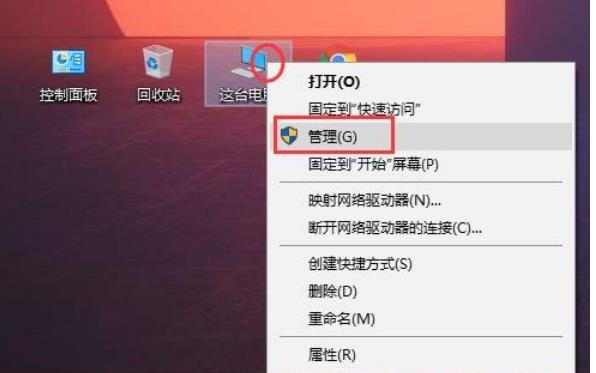 2。然后在计算机管理窗口中,展开左侧的【存储-磁盘管理】,在右侧找到【需要更改盘符的磁盘】,点击【右键】,在打开的菜单项中选择【更改】驱动器盘符和路径】,如下图所示。
2。然后在计算机管理窗口中,展开左侧的【存储-磁盘管理】,在右侧找到【需要更改盘符的磁盘】,点击【右键】,在打开的菜单项中选择【更改】驱动器盘符和路径】,如下图所示。
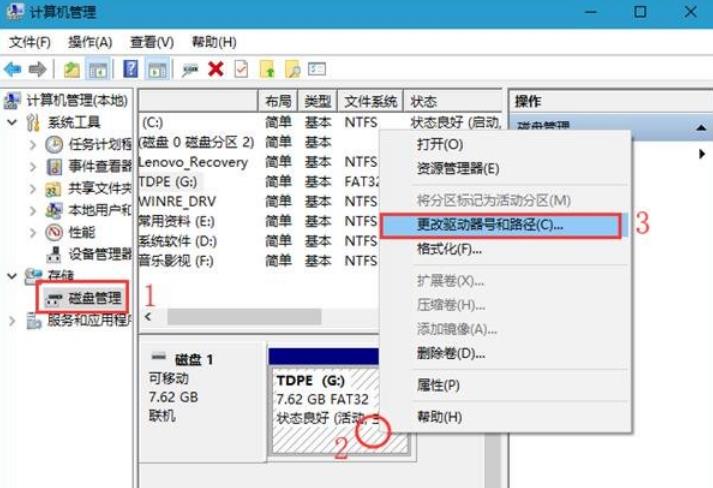 3。进入更改盘符和路径窗口,点击【更改】,如下图所示。
3。进入更改盘符和路径窗口,点击【更改】,如下图所示。
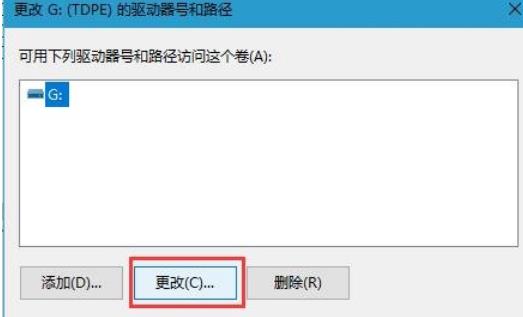 4。在“更改驱动器号和路径”窗口中,单击[分配以下驱动器号],然后选择末尾的驱动器号。可以选择任意一个未被占用的盘符,如下图所示。
4。在“更改驱动器号和路径”窗口中,单击[分配以下驱动器号],然后选择末尾的驱动器号。可以选择任意一个未被占用的盘符,如下图所示。


